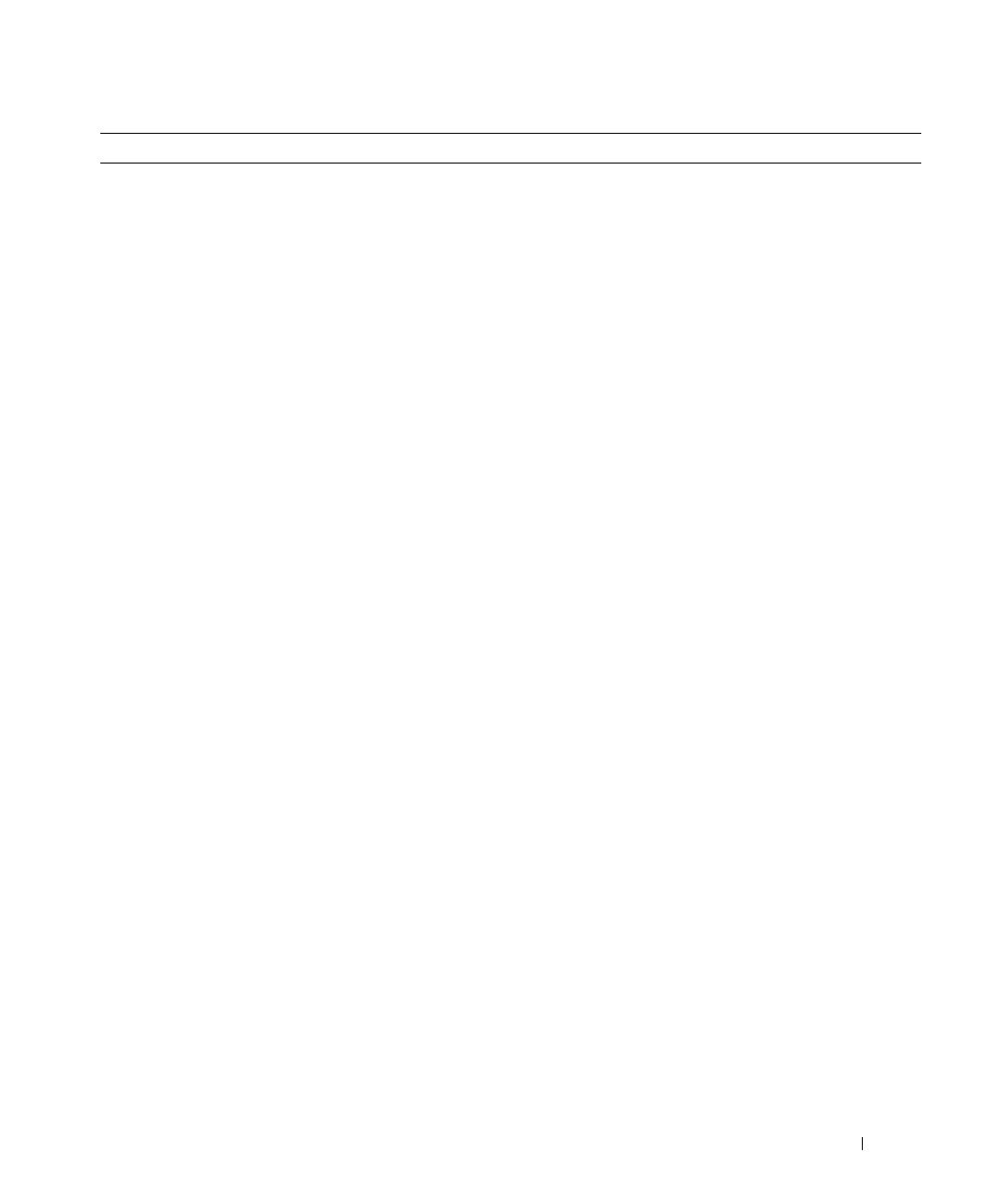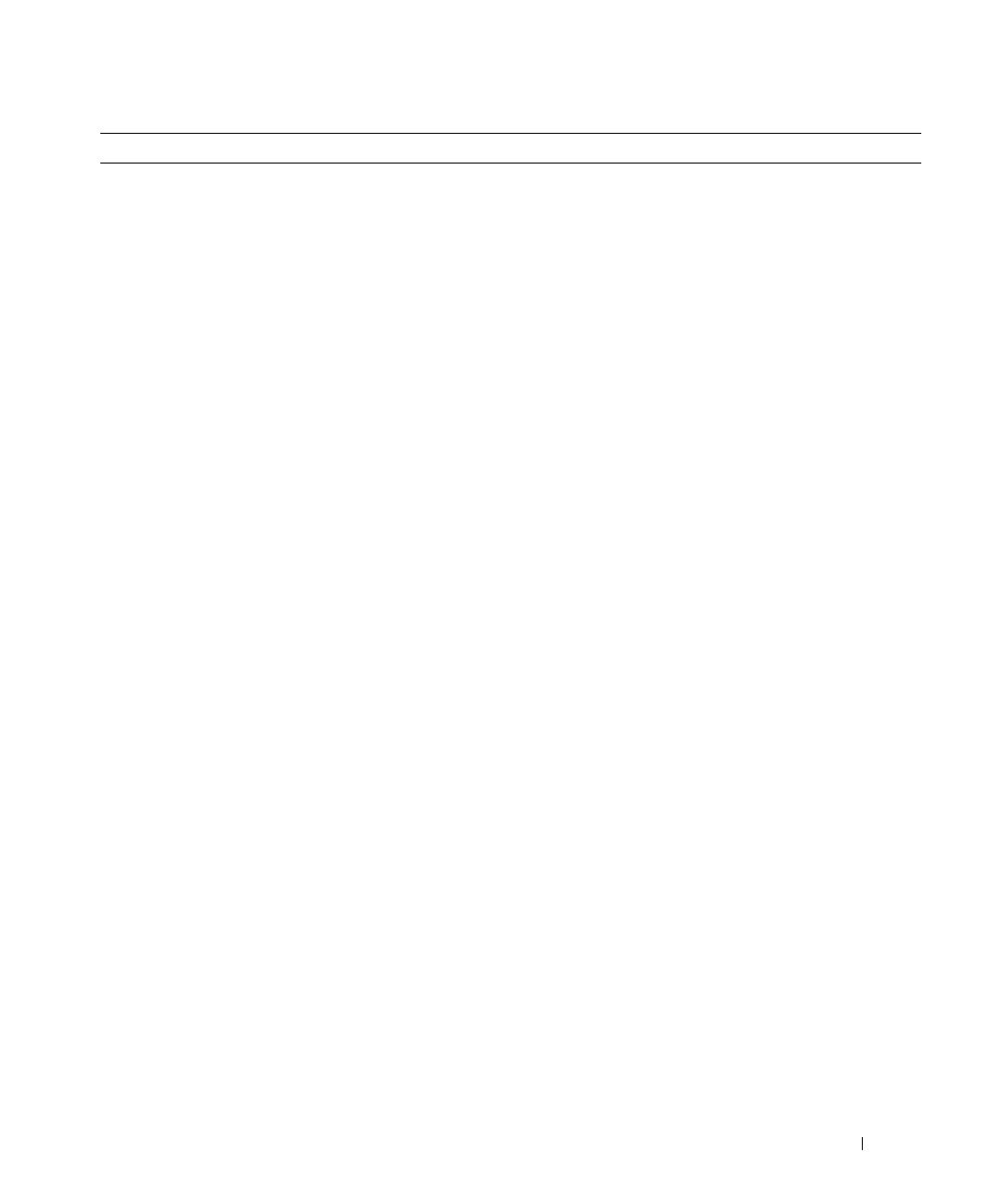
Pikaopas 97
• Solutions — vianmääritysvihjeitä, huoltohenkilöiden
artikkeleja ja verkkokursseja, usein kysyttyjä
kysymyksiä
• Community (yhteisö) — online-keskustelua
Dellin muiden asiakkaiden kanssa
• Upgrades — komponenttien päivitysohjeita,
esimerkiksi muistin, kiintolevyaseman ja
käyttöjärjestelmän päivitysohjeet
• Customer Care — yhteystietoja, palvelukutsujen
ja tilauksen tilatietoja sekä takuu- ja korjaustietoja
• Service and support — palvelukutsujen tilatietoja ja
tukihistoria, palvelusopimuksia, online-keskusteluita
teknisen tuen kanssa
• Reference — tietokoneen käyttöohjeita, tietoja
tietokoneen kokoonpanosta, tuotemäärityksiä ja
tuoteasiakirjoja
• Downloads — hyväksyttyjä ohjaimia, korjaustiedostoja
ja ohjelmistopäivityksiä
• Desktop System Software (DSS)— Jos asennat
käyttöjärjestelmän tietokoneeseen uudelleen, DSS-
apuohjelma on asennettava uudelleen ennen ohjaimien
asentamista. DSS sisältää tärkeitä käyttöjärjestelmän
päivityksiä ja tukea Dellin™ 3,5-tuuman USB-
levykeasemille, optisille asemille ja USB-laitteille. DSS
on välttämätön Dell-tietokoneen moitteettoman
toiminnan kannalta. Ohjelmisto havaitsee tietokoneen
ja käyttöjärjestelmän automaattisesti sekä asentaa
kokoonpanon vaatimat päivitykset.
Dellin tukisivusto — support.dell.com
HUOMAUTUS: Voit tarkastella haluamaasi tukisivustoa
valitsemalla maasi tai toimialueesi.
HUOMAUTUS: Yritysten, hallituksen ja oppilaitosten
palveluksessa työskentelevät käyttäjät voivat käyttää myös
mukautettua Dell Premier -tukisivustoa osoitteessa
premier.support.dell.com. Tämä Web-sivusto ei välttämättä
ole käytettävissä kaikissa maissa.
• Windows XP:n käyttäminen
• työskentely ohjelmien ja tiedostojen kanssa
• Laitteiden oppaat (esimerkiksi modeemin opas)
Windowsin ohje- ja tukikeskus
1
Valit se
Start
(Käynnistä) -painike ja valitse
Help
and Support
(Ohje ja tuki).
2
Kirjoita ongelmaa kuvaava sana tai lause ja napsauta
nuolikuvaketta.
3
Napsauta ohjeaihetta, joka kuvaa ongelmaa.
4
Noudata näyttöön tulevia ohjeita.
Etsittävä kohde: Tietolähde: